Содержание
- Когда будем рассчитывать премии в 1С:ЗУП?
- Создание премий через стартовую настройку программы
- Антикризисное предложение с 1С:ЗУП
- Премия единовременная (суммой по приказу)
- Премия единовременная (доля от заработка)
- Премия долей от дохода (за месяц расчета)
- Премия долей от дохода (за прошедший месяц)
- Определение размера премии за прошедший месяц документом Премия
- Определение размера премии за прошедший месяц при вычислении зарплаты
- Определение размера премии за прошедший месяц при вычислении зарплаты (заполняем значение процента каждый месяц)
- Премия долей от заработка (за прошедший квартал)
- Расчет документом Премия
- Определение размера премии за квартал в перечисленных месяцах
- Премия долей от дохода (по итогам прошедшего года)
- Расширенные возможности в 1С ЗУП 3
- Прочие закладки
- НДФЛ
- Как в программе 1С:ЗУП включить такую премию в расчет праздничных дней?
Когда будем рассчитывать премии в 1С:ЗУП?
Премия – это необязательная выплата, которая идет дополнительно к основному заработку (окладу по дням или окладу по часам). Направлен на мотивацию сотрудников успешно выполнять свои должностные обязанности. Расчет и выплата премиальных вознаграждений регламентируются ТК РФ. Премии бывают ежемесячные, квартальные и по итогам работы за год. Премии можно разделить по источникам: в счет затрат по основным видам деятельности, прочие расходы или из прибыли организации. Определить размер вознаграждения можно в течение месяца документом «Премия», а также вместе с итоговым начислением зарплаты.
Давайте рассмотрим, как настроить разные типы премий в программе 1С:ЗУП 3.1 на платформе 8.3.
Создание премий через стартовую настройку программы
Вы можете обратиться за помощью к консультантам компании Первый Бит или самостоятельно настроить нужные типы премий.
При создании новой чистой базы и начале ведения учета в программе «с нуля»», откроется окно стартовой настройки программы. В нем можно отметить типы премий, которые будут использоваться при вычислении зарплаты.
Антикризисное предложение с 1С:ЗУП
Антикризисный комплект включает в себя:
- Настройку 1С ЗУП под изменения законодательства и новые введения в связи с ограничениями;
- Настройку электронного кадрового документооборота с сотрудниками;
- Настройку интеграции 1С:ЗУП с Корпоративным порталом;
- Создание корпоративного портала, если у вас его нет.
Премия единовременная (суммой по приказу)
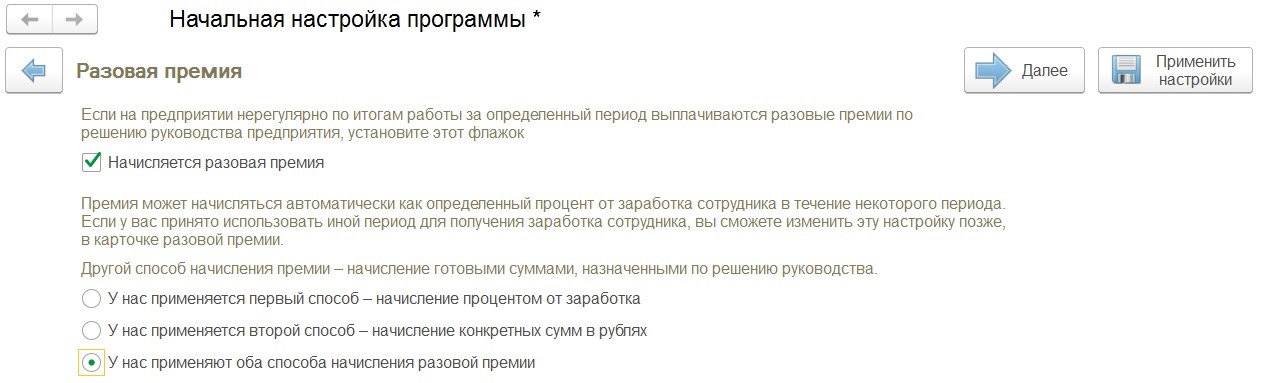
Размер единовременной премии может быть определен двумя способами: долей от заработка или суммой по приказу. Если возможны оба случая вычисления, то выбираем последний вариант «применяют оба способа».
Далее необходимо выбрать, когда будем считать эту премию: в течение месяца или при расчете зарплаты, а также указать код дохода налога на доходы физлиц. Указать длительность расчетного интервала, за который будут браться данные.
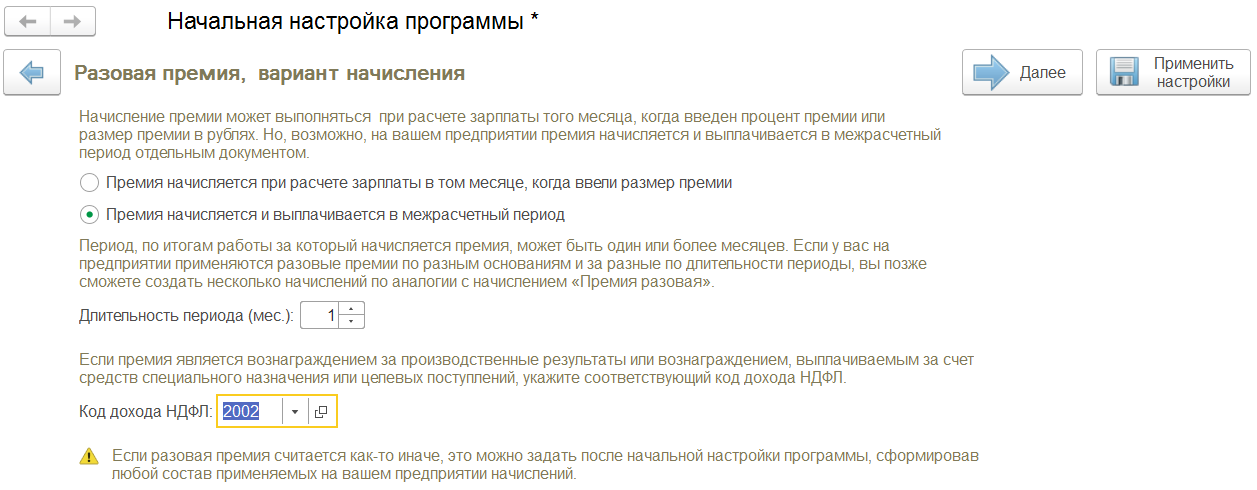
Программа создаст премию разовую (суммой), где будет формула суммой и документ «Премия».
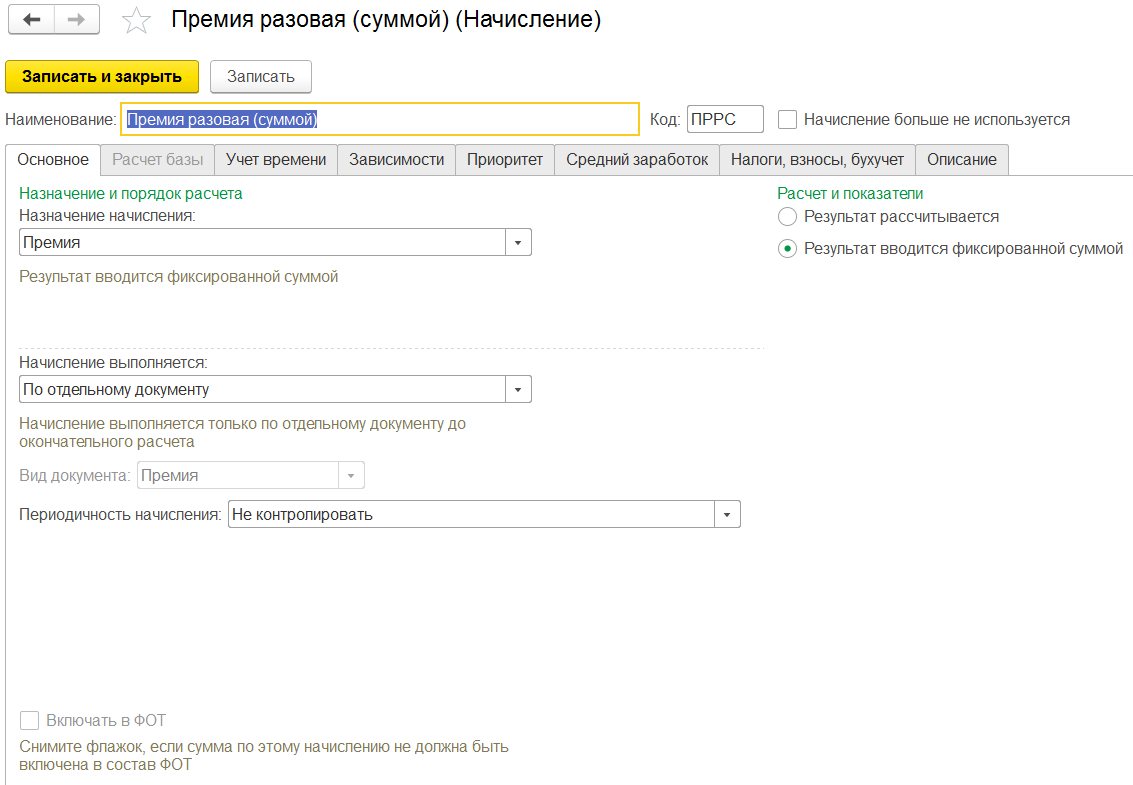
Коды дохода налога на доходы физлиц периодически меняются, чтобы не пропустить актуальное обновление конфигурации и сдать отчетность без ошибок и в срок, заключите договор сопровождения с компанией Первый Бит.
Премия единовременная (доля от заработка)
Помимо этого, помощник начальной настройки в случае выбора двух вариантов вычисления, сразу создаст и второй тип премии «Премия разовая (процентом)».
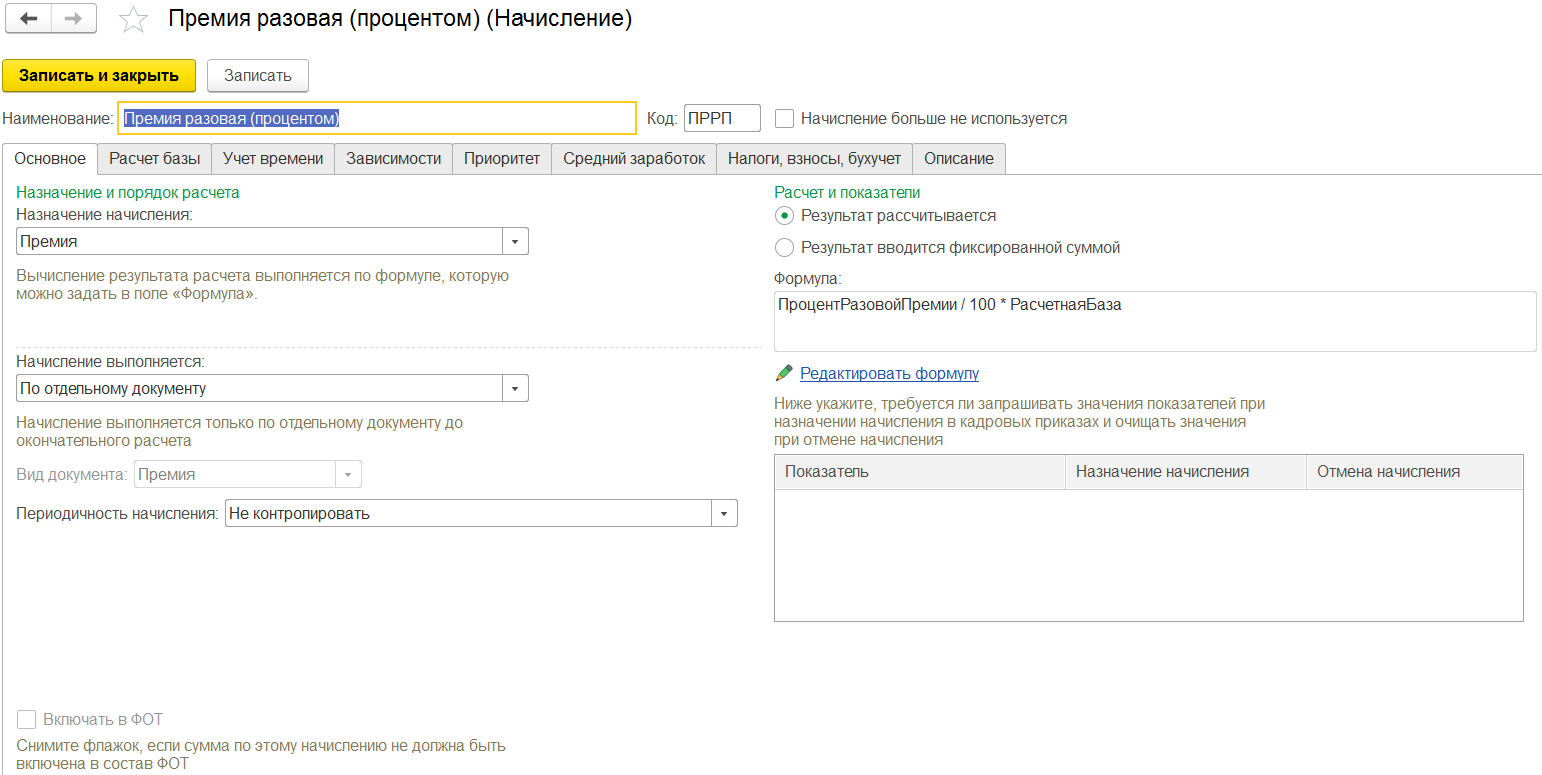
Давайте рассмотрим формулу, которую сформировала программа. Процент разовой премии/100*Расчетная база, где «процент разовой премии» – это показатель, который задается при начислении для сотрудника, «расчетная база» – это сумма, от которой будет рассчитываться процент премии.
Состав расчетной базы можно редактировать.
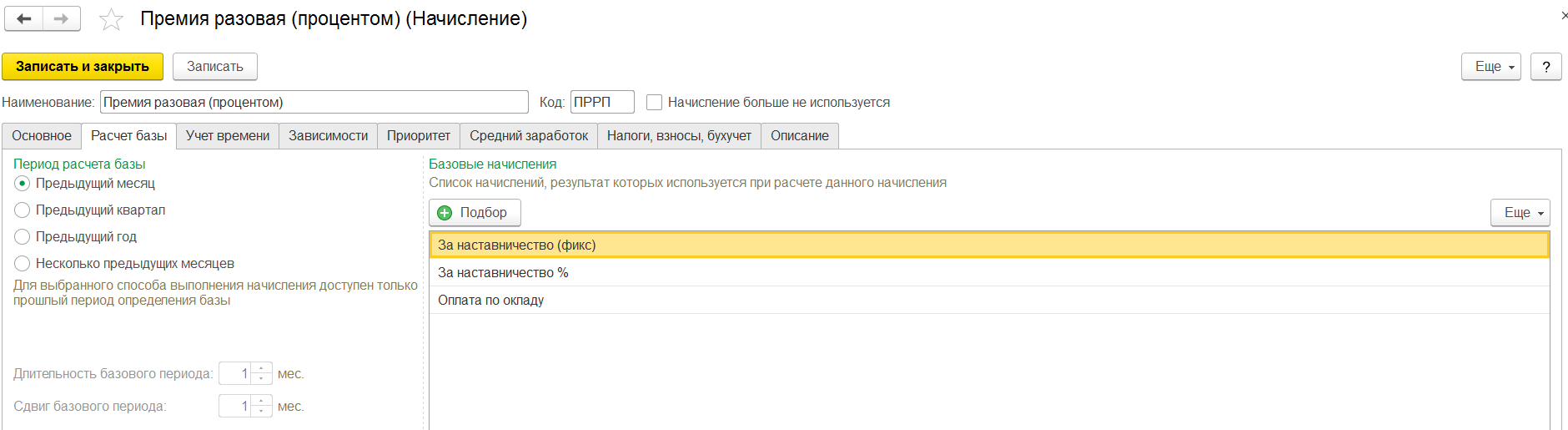
Премия долей от дохода (за месяц расчета)
В окне стартовой настройки программы можно указать необходимость использования ежемесячной премии и указать вариант, каким образом будем ее рассчитывать.
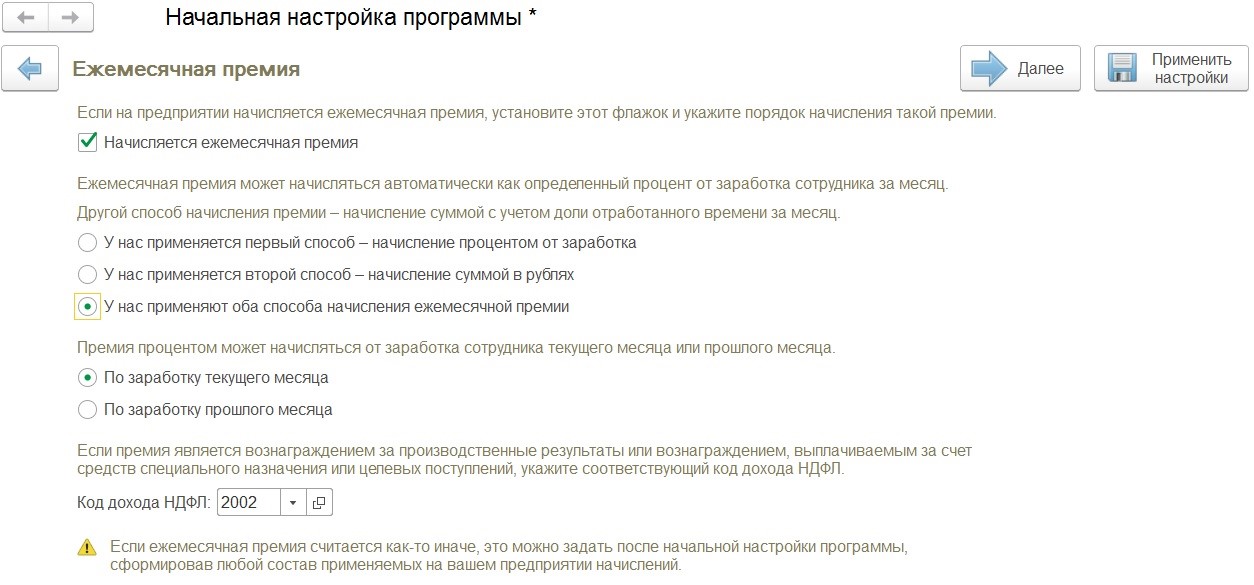
Программа создаст тип начисления «Премия ежемесячная (процентом)».
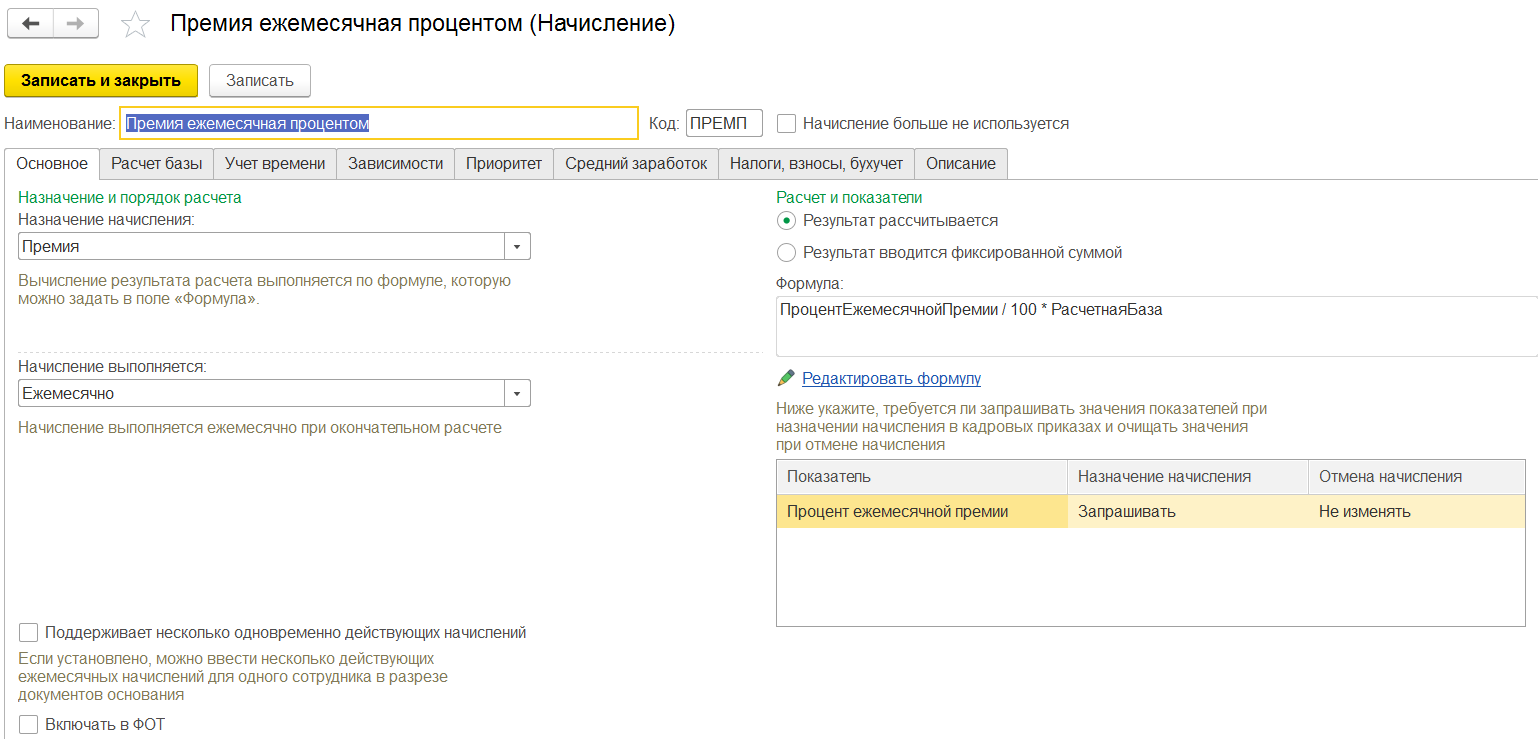
В расчете базы давайте выберем интервал вычисления «текущий месяц». Когда мы будем рассчитывать заработную плату за январь 2019, период расчета премии будет также январь 2019.
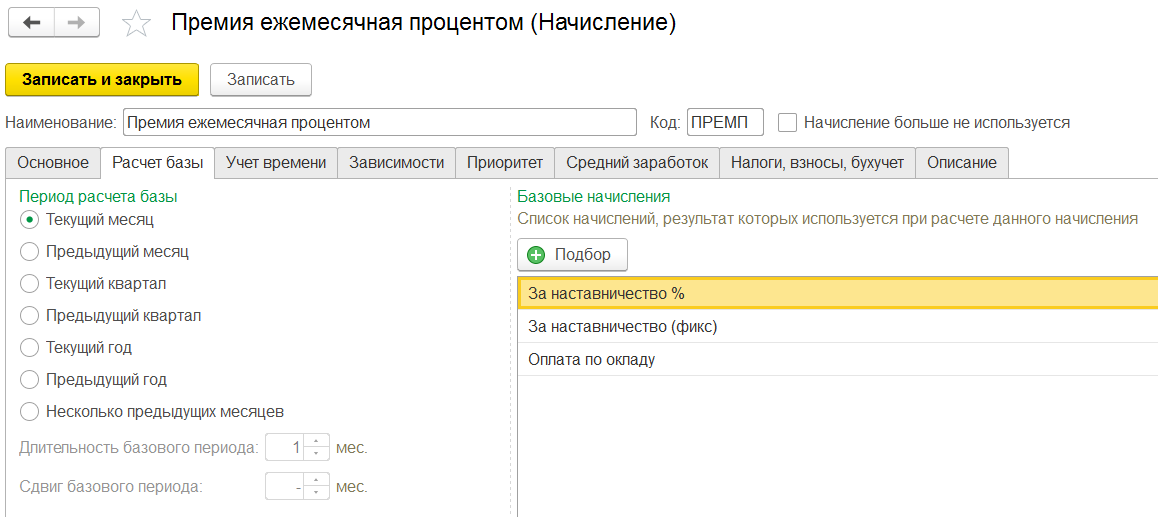
Премия ежемесячная – это постоянное начисление, назначаемое работнику при трудоустройстве или кадровым переводом, указав новое начисление. Программа попросит указать долю ежемесячной премии, которая будет использовать постоянно при вычислении.
Премия долей от дохода (за прошедший месяц)
К примеру, если премия будет считаться по итогам предыдущего месяца, то в уже сохраненном типе начисления нужно поменять интервал расчета базы. Тогда при расчете заработной платы за февраль 2019, состав расчета премии будет за период январь 2019.
Определение размера премии за прошедший месяц документом Премия
Для расчета премии за прошлый месяц и в течение месяца, необходимо выбрать соответствующие настройки, отобразиться документ «Премия».
Затем в расчете базы отметить за предыдущий месяц.
Работнику Петрову Игорю Евгеньевичу была рассчитана зарплата за январь 2019.
В феврале 2019 решили начислить премию и выплатить ее 25 числа. Для этого создаем документ «Премии», выбираем месяц начисления февраль, выбираем нужный тип премии и работника. Период автоматически подставится с 1 по 31 января 2019. Необходимо заполнить показатель процент премии, после этого программа сама рассчитает размер начисленной премии и налог на доходы физлиц. Для последующего корректного заполнения отчета 6-НДФЛ выберем выплату в середине месяца и укажем дату выплаты.
Определение размера премии за прошедший месяц при вычислении зарплаты
Давайте рассмотрим на примере. Работник Иванов Иван Иванович трудоустроен с 1 января 2019 года. Ему назначен оклад по дням в размере 30 000 рублей и премия за месяц 15%. Создаем начисление зарплаты за январь 2019. Подбираем работника. Постоянные начисления сами подтянутся в документ. Оклад по дням за интервал с 1 по 31 января 2019 и премия за интервал с 1 по 31 декабря 2018. Мы видим предыдущий месяц, однако, результат не рассчитан, так как работник у нас еще не был принят на работу в декабре 2018.
При заполнении документа «Начисление зарплаты» за февраль 2019 период премии заполнится январь 2019 и рассчитается как 15% от начислений за январь месяц.
Определение размера премии за прошедший месяц при вычислении зарплаты (заполняем значение процента каждый месяц)
Заходим в меню «Настройка», «Показатели расчета зарплаты» и создаем показатель «Процент премии». В нем выбираем «для сотрудника», так как у каждого работника процент может меняться, и вводится при расчете, непосредственно в документе вычисления.
После этого заходим в меню «Настройка», «Начисления» и создаем новый тип начисления, можно скопировать ежемесячную премию. В нем важно указать, начисление выполняется постоянно, в формуле использовать созданный ранее показатель «Процент премии», а на закладке «Расчет базы» выбрать предыдущий месяц. В составе базы указать все начисления, которые будут входить в расчет.
Рассчитаем зарплату за январь месяц.
Так как работник устроен на работу с января месяца, премию рассчитывать нет необходимости. Рассчитаем зарплату за февраль. В строку с премией введем значение показателя «Процент премии», программа рассчитает результат.
Премия рассчитается за январь 2019.
Возможен другой вариант указания доли премии. Заходим в справочник показателей и проваливаемся в «Процент премии». В нем указываем для работника, так как процент может меняться, и вводится документом ввода данных для расчета зарплаты. После этого создаем новый шаблоны ввода исходных данных. Выбираем наш показатель и ставим галку для нескольких работников. В этом случае у нас появится отдельный документ в данных для расчета зарплаты, куда мы заполним значения долей для расчета премии за текущий месяц. После этого начисление зарплаты автоматически подтянет эти значения и посчитает премию.
Премия долей от заработка (за прошедший квартал)
Если вы планируете начислять квартальную премию, отметьте соответствующий шаг в окне помощника начальной настройки программы.
Стандартно есть два способа расчета: доля от заработка или суммой по приказу, можно выбрать что-то одно или указать оба.
Квартальную премию можно начислять, когда введен процент премии, при итоговом вычислении зарплаты; премию можно посчитать документом «Премии» и выплачивать в середине месяца; премию можно начислять как постоянное начисление в заранее заданных месяцах. Эти настройки задаются далее в окне помощника.
Расчет документом Премия
Давайте рассмотрим пример выплаты в течение месяца. Проверим настройки типа начисления. Заходим в меню «Настройка» — «Начисления».
Назначение – квартальная премия, выбираем документ «Премия», состав начислений – за предыдущий квартал.
Далее создаем документ «Премия», указываем месяц начисления апрель 2019, дата документа 25 апреля 2019, выбираем «Премия за квартал», период автоматически отобразился с 1 по 31 марта 2019. Выбираем работника и заполняем процент премии. Выплата в середине месяца 25 апреля 2019. Программа сама рассчитает базу, размер премии и сумму налога на доходы физлиц.
Премию можно выплатить отдельным документом, наличным или безналичным способом. Безналичный способ может быть через зарплатный проект или каждому работнику на свой счет. Выбираем апрель 2019, тип «Премии». Или можно создать ведомость напрямую из документа «Премии», нажав на кнопку «Выплатить» и автоматически программа создаст документ выплаты.
Определение размера премии за квартал в перечисленных месяцах
А теперь давайте рассмотрим пример, когда квартальная премия высчитывается автоматически при начислении зарплаты. Очень удобный вариант, программа помнит за нас, когда мы должны рассчитать премию.
Для этого в помощнике стартовой настройки мы отметили периоды, в которых она будет вычисляться.
Заполним документ «Начисление зарплаты» за апрель. Автоматом подтянется премия за квартал.
Обратите внимание, интервал начисления премии с 1 по 31 января 2019.
Премия долей от дохода (по итогам прошедшего года)
Если на вашем предприятии планируется годовая премия, в помощнике необходимо отметить флажок «начисляется годовая премия». Рассчитываться она может долей от дохода, а также суммой по приказу.
Размер премии может быть посчитан в течение месяца документом «Премии», или при расчете зарплаты. Выберем код дохода НДФЛ.
После этого зайдем в справочник «Начисления» и проверим базу расчета. Должен быть выбран пункт по итогам прошедшего года. Укажем состав начислений.
Расширенные возможности в 1С ЗУП 3
В конфигурации 1С:ЗУП 3 появилась гибкая и более точная настройка периода расчета премий. Если мы перейдем в состав базы и выберем несколько предыдущих месяцев, мы можем указать произвольную длительность в месяцах, а также смещение интервала, когда будет происходить расчет зарплаты.
А программа подскажет нам, например, при начислении за август 2019 будут использоваться данные за период с февраля по июнь 2019 года.
Несмотря на рассмотренные виды формул процентом от расчетной базы и фиксированной суммой, формулы можно заполнять произвольным образом, используя различные логические и арифметические функции, для этого достаточно зайти в редактор формулы. Можно применять произвольное количество показателей, задавать их, как для сотрудников, так и для подразделения, а еще для предприятия в целом. Способ фиксированной суммой часто используется, когда в бухгалтерию предоставляется приказ с конкретно указанными суммами премий, которые нужно выплатить и при этом нет необходимости высчитывать проценты или использовать формулы.
Прочие закладки
Кроме того, заработок по-среднему можно регулировать, будет ли премия входить для расчета отпускных, больничных листов и пособий. Премия может целиком входить при расчете заработка по-среднему или только часть.
В зависимостях давайте укажем начисления и удержания, в состав которых входит данная премия. Например, она может использоваться при определении районного коэффициента и удержания по исполнительным листам.
НДФЛ
Перейдем на закладку настроек налогов и укажем код дохода налога на доходы физлиц, а также будет или нет премия облагаться страховыми взносами. Премия является прочим доходом или оплатой труда.
Используется три основных кода дохода налога на доходы физлиц: 2002, 2003. 2002 код выбираем, если премия считается производственной. Если премия выплачивается за счет прибыли или целевых средств, то выбираем код дохода 2003.
Для прочего дохода дата фактического получения для целей заполнения регламентированного отчета 6-НДФЛ будет считаться дата реальной выплаты дохода физическому лицу.
Когда ежемесячная премия – это оплата труда, и она рассчитывается отдельным документом «Премия» (например, месяц начисления январь 2019), дата фактического получения дохода будет 31 января 2019.
Все расходы должны быть документально подтверждены и обоснованы, то есть премия выплачивается именно за результаты работы. В организации должно быть утверждено положение о премировании, в котором прописано, за что будет начисляться премия, и размер премии.
Будьте в курсе последних тенденций развития программного продукта 1С:Зарплата и управление персоналом 3 и законодательства. Специалисты Первого Бита всегда готовы вам помочь.
Зачастую организации применяют премию фиксированной суммой, а для избежания претензий со стороны работника и проверяющих органов включают премию в базу для расчета праздничных дней.
Как в программе 1С:ЗУП включить такую премию в расчет праздничных дней?
Для включения такой премии в расчет праздничных надо изменить настройку начисления «Премия суммой».
Устанавливаем признак «результат рассчитывается».
Создаем показатель «Премия Суммой» со следующими настройками
Создаем Шаблон ввода исходных данных для показателя Премия Суммой
Указываем, что документ будет использоваться для списка сотрудников
Для начисления премии фиксированной суммой вводим документ «Данные для расчета зарплаты»
Для сотрудника указываем размер показателя премии
Корректируем формулу для расчета «Оплаты работы в праздничные и выходные дни» для учета нашего показателя по премии: «ВремяВДняхЧасах *(Оклад+ПремияСуммой)/Оклад* СтоимостьДняЧаса * 2»
Далее в рекомендованном методистами порядке отражаем работу сотрудника в выходной день
Рассчитываем заработную плату за месяц.
Видим, что для оплаты праздничных дней включены показатели оклада и премии.
Недочетом такого варианта является некорректное для данного расчета отображение стоимости часа, рассчитанной по стандартным правилам.
Есть еще один вариант. Можно использовать в случае расчета стоимости часа исходя из графика сотрудника(значение по умолчанию устанавливается в учетной политике) .
Настраиваем формулу для расчета «Оплата работы в праздничные и выходные дни». Добавляем использование показателя «РасчетнаяБаза», формула примет вид «ВремяВДняхЧасах *РасчетнаяБаза /НормаДнейЧасов*2»
в расчетной базе указываем начисления: оплата по окладу и премия суммой
Для начисления «Премия суммой» указываем следующие настройки: результат рассчитывается и добавляем наш показатель
Вводим данные по премии по сотрудникам:
Рассчитываем зарплату:
Сотрудница Тимошенкова оклад 16800 + премия 5000 рабочих дней по графику 18, проверяем расчет:
21800/18=2111,11*2=2422,22
В данной статье речь пойдет о начислении премий в 1С ЗУП 3. Премии являются начислениями стимулирующего характера и очень часто встречаются при начислении зарплаты. Мы рассмотрим, как сделать расчет и начислить премии, как настроить виды расчетов для начисления премии, разберем все особенности при расчете. Также расскажем о новых возможностях ЗУП редакции 3, с помощью которых настроить и рассчитать премию будет удобнее Рассмотрим следующие варианты премий:
Разовая премия:
— фиксированная;
— от отработанного времени;
Премия процентом (за текущий месяц);
Премия процентом (за предыдущий месяц) :
— Расчет в премии за предыдущий месяц в документе Премия;
— Расчет премии за предыдущий месяц в документе Начисление зарплаты и взносов;
— Расчет премии за предыдущий месяц в документе Начисление зарплаты и взносов (ежемесячный ввод процента).
Премия процентом (за предыдущий квартал) :
— Расчет в документе Премия
— Расчет премии за квартал в перечисленных месяцах.
Премия процентом (за предыдущий год)
Начнем с того, что рассмотрим как создать премии через начальную настройку программы. Обращаем ваше внимание, что в1С ЗУП 3 документ Премия появляется только в том случае, если в журнале Начисления присутствует хотя бы один вид расчета с назначением Премия по отдельному документу с указанием вида документа Премия. Никакого специального флажка, чтобы пользователю подключить премию в настройках расчета зарплаты не предусмотрено.
Обращаем внимание, что на начальном этапе работы с программой 1С ЗУП 3 , когда еще не заполнены основные настройки и сведения, запускается начальная настройка программы, с помощью которой мы можем получить некоторые виды начислений. В данной настройке мы можем определить настройки для видов начисления ежемесячной премии, определить, начисляется премия или нет. Если начисляется, то какая: фиксированной суммой или процентом. Также можем указать по заработку какого месяца начисляется премия. Так же есть возможность указать Код дохода НДФЛ. С помощью этих настроек в справочнике Начисления будут созданы соответствующие виды начисления для расчета ежемесячной премии.
После этого, переходя по стрелке Далее, открывается окно для определения параметров начисления, которыми будут рассчитываться Квартальные премии.
Таким же образом, далее мы можем произвести настройки для расчета Годовой премии.
Также и для расчета Разовой премии
После введения всех параметров в справочнике Начисления появятся необходимые виды начислений с нужными настройками.
Чтобы узнать о некоторых дополнительных возможностях 1С ЗУП 3, а также понять по какому принципу настраиваются виды начислений, предлагаем разобраться в создании видов начислений для расчета различных премий в настройках, которые создаются вручную.
Разовая премия (фиксированная)
Начнем с настройки создания видов начислений для разовой (фиксированной премии). Открываем данный вид настройки и на вкладке Основное, в окошечке Назначение начислений,выбираем Премия, в Начисления выполняются – По отдельному документу. В значении Вид документа автоматически появится значение Премия. Теперь справа выбираем значение Результат вводится фиксированной суммой. Наше начисление готово.
Далее создадим документ Премия. ( Зарплата – Премия). В графе Вид премии выбираем : премия разовая ( фиксированная). Потом выбираем сотрудника, которому начисляется премия и проставляем сумму. Если необходимо начислить премию сразу нескольким сотрудникам в одинаковом размере, то переходим на вкладку Заполнить показатели и в окне ставим необходимую сумму.
Премия разовая (от отработанного времени)
Ну а теперь рассмотрим разовую премию, которая зависит от отработанного времени. То есть если сумма фиксированная, но, допустим, сотрудник отработал неполный месяц, и необходимо рассчитать его премию, исходя из количества отработанного времени. Сумма премий в данном случае пересчитывается пропорционально отработанному времени.
На вкладке Основное такого вида начисления устанавливаем также Назначение начисления: Премия, стоит отметить, что начисление выполняется тогда, когда в Начисление выполняется мы выбираем Только если введено значение показателя. Далее ставим галочку напротив СуммаРазовойПремии, при вводе показателя и будет начисляться премия, т.е., допустим, этот показатель мы вводим на текущий месяц, тогда в данном случае расчет премии будет производиться в документе Начисление зарплаты и взносов.
Данный показатель мы создаем самостоятельно в окне редактирования формулы настраиваемого вида расчета или в разделе меню Настройка в справочнике Показатели расчета зарплаты.
В настройках показателя выбираем:
Назначение показателя – Для сотрудника,
Тип показателя – Числовой,
Ставим флажки: Только в месяце, в котором вводится значение (разовое использование) и Вводится единовременно документом ввода данных для расчета зарплаты.
Эти настройки обозначают, что показатель будет вводиться единовременно для каждого сотрудника на определенный месяц. Показатель устанавливается для сотрудников, которым необходимо начислить такую премию ежемесячно документом Данные для расчета зарплаты. То есть, премия не будет считаться, если мы не внесем его по сотруднику.
Для премии, которая рассчитывается пропорционально отработанному времени, рассмотрим формулу в настройках вида начисления. Сумма премии умножается на отработанное время и делится на норму дней. (СуммаРазовойПремии*ВремяВДнях/ НормаДней).
Сведения для расчета этой премии будут вноситься через журнал документов Данные для расчета зарплаты.( Вкладка Зарплата- Данные для расчета зарплаты). Здесь мы нажимаем кнопку Создать и выбираем СуммаРазовойПремии. Через эту форму задается какая-либо премия сотруднику.
Для того, чтобы форма СуммаРазовойПремии появилась в журнале документов, мы создаем ее в разделе Настройка – Шаблоны ввода исходных данных. Вводим наименование и выбираем показатель, который будет вноситься через эту форму.
Для того, чтобы вводить показатель сразу по нескольким сотрудникам в одном документе, необходимо на вкладке Дополнительно установить значок В документе используется несколько сотрудников.
Предположим, за январь 2018 года в документе Данные для расчета зарплаты внесли премию сотруднику Иванову в размере 5000 рублей.
Но в январе Иванов отработал 15 дней, хотя его норма по графику в этом месяце составляет 18 дней. В документе Начисление зарплаты и взносов его премия была рассчитана пропорционально отработанному времени.
Также можно и настроить данную премию так, чтобы расчет происходил в документе Премия, для этого необходимо в окне Начисление выполняетсяуказать По отдельному документу.
Но все же вариант, при котором премия рассчитывается в документе Начисление зарплаты и взносов , является преимущественным, так как все сведения об отсутсвиях бывают внесены к моменту заполнения документа Начисление зарплаты и взносов.
Премия процентом (за текущий месяц)
Разберем вид премии, которая начисляется процентом от заработка (от какой-то расчетной базы).
Рассмотрим вариант настройки такого вида начислений, при котором начисление премии происходит процентом от заработка текущего месяца.
Итак,
Назначение начисления выбираем Премия;
Начисление выполняется : Ежемесячно ( эту премию будет необходимо назначить каким-то кадровым документом : Кадровый перевод; Назначение планового начисления; Изменение оплаты труда; Изменение плановых начислений).
Расчетная база –это показатель, в который возвращаются значения начислений по тем видам расчета, которые перечислены на вкладке Расчет базы и при этом эти начисления собираются за определенный период. Период расчета базы и перечень начислений устанавливается на вкладке Расчет базы. В нашем примере расчет базы будет выполняться за текущий месяц.
Посмотрим еще раз на формулу : РасчетнаяБаза умножаем на ПроцентПремии (данный показатель создаем самостоятельно).
В Назначении показателя выбираем Для сотрудника, а в графе Используется: устанавливаем флажок Во всех месяцах после ввода значения ( постоянное использование). Из этого следует, что данная премия назначается сотруднику одним из кадровых документов, в котором должен быть указан этот Процент премии. Документ будет действовать до тех пор, пока пользователь не прекратит действие этой премии или же не создаст новый кадровый документ, в котором изменит процент.
Далее, для того, чтобы назначить премию сотруднику в плановом порядке, мы воспользуемся документом из журнала Изменение оплаты сотрудников. В этом разделе имеется несколько документов, с помощью которых мы можем назначить или изменить какие-то плановые начисления. В нашем случае мы используем документ Изменение оплаты труда. Предположим, что сотруднику Сидорову с определенной даты была назначена Премия процентом (за текущий месяц) и определен процент премии – 10 %.
При заполнении сотрудника в документе Начисление зарплаты и взносов данное начисление будет рассчитываться автоматически.
Мы рассчитали премию от начисления Оплата по часовому тарифу сотрудника в текущем месяце. То есть, если вручную изменить оплату сотрудника по часовому тарифу, то и сумма премии соответственно изменится.
Премия процентом (за предыдущий месяц)
Рассмотрим вид премии процентом, но не за текущий, а за предыдущий месяц, то есть, в качестве расчетной базы будут браться начисления предыдущего месяца. Есть три варианта начисления данной премии.
Расчет премии за предыдущий месяц в документе Премия
В документе Премия на закладке Основное выбираем назначение начисления Премия, начисление выполняется По отдельному документу, Вид документа при этом автоматически ставится Премия.
На вкладке Расчет базы в периоде расчета базы устанавливаем флажок Предыдущий период.
Затем документом Премия начисляем премию сотруднику Сидорову за январь 2018 года. Допустим, что в декабре 2017 года у этого сотрудника был оклад 50400, следовательно, и начисление премии будет происходить исходя из этого оклада.
Процент премии поставился автоматически, так как у данного сотрудника есть плановое начисление Ежемесячная премия (за текущий период), процент за который уже задан. А если бы его не было, то графа ПроцентПремии осталась бы не заполненной. И данный показатель мы вводили бы вручную или же, если у нескольких сотрудников одинаковый процент, то ввели бы его через команду Заполнить показатели.
Данный вариант начислений премий подойдет в том случае, если эта премия начисляется не на постоянной основе, а некоторым сотрудников. Для расчета начислений премий, которые насчитываются из месяца в месяц, предлагаем использовать другой вариант начисления премий.
Расчет премии за предыдущий месяц в документе Начисление зарплаты и взносов
Данный вариант начисления премий предполагает, что начисление будет проходить в документе Начисление зарплаты и взносов, а не в документе Премия. Также выбираем в Назначении начисления : Премия, в окне Начисление выполняется выбираем Ежемесячно. В окошке Формула указываем такую же формулу, как в предыдущем примере. На вкладке Расчет базы указываем, что премия начисляется за Предыдущий месяц.
Данный вид начислений необходимо назначить в плановом порядке. Отменяем премию за текущий период, назначаем сотруднику Сидорову с января Премию процентом (за предыдущий месяц).
Проводим документ и начисляем заработанную плату сотруднику за январь.
Расчет премии будет происходить исходя из оплаты по часовому тарифу предыдущего месяца. Расчетная база 50 400 руб., которые были начислены в декабре 2017 года.
Расчет премии за предыдущий месяц в документе Начисление зарплаты и взносов (ежемесячный ввод процента)
В ЗУП 3.1 есть еще один вариант, который в принципе похож на первый, но отличие состоит в том, что расчет будет происходить не в документе Премия, а в документе Начисление зарплаты и взносов. При этом мы вносим этот процент ежемесячно документом Данные для расчета зарплаты, т.е., если мы его не внесем, то расчет по сотруднику происходить не будет.
Для того, чтобы начислять премию по такому варианту, необходимо создать произвольный показатель ПроцентПремииЗаПредыдущийМесяц. Он должен быть введен для сотрудника за текущий месяц. Создается данный показатель ежемесячно для каждого сотрудника персонально.
Расчетная база берется за предыдущий период.
Далее необходимо ввести этот показатель для сотрудника, которому начисляем премию. Вносим его через документ Данные для расчета зарплаты. По сотруднику Сидорову за январь 2018 года внесен процент премии за предыдущий месяц – 5%.
Теперь в документе Начисление зарплаты и взносов этот вид премии будет начисляться отдельной строкой.
Этот вариант начисления премии подходит, когда начисления премии рассчитываются непостоянно. Такой вид премии Премия процентом( за предыдущий месяц) будет начисляться только в том случае, если мы внесем данный процент сотруднику в документ Данные для расчета зарплаты.
Премия процентом (за предыдущий квартал)
Расчет в документе Премия
Самый простой вариант настройки начисления премии за предыдущий квартал :
Назначение начислений: Премия;
Начисление выполняется: По отдельному документу.
Формула для расчета такая же, как и за предыдущий месяц.
На вкладке Расчет базы:
Период расчета базы : Предыдущий квартал
Как же рассчитывается данное начисление? Вносим документ Премия.
Вид премии выбираем Премия процентом ( за предыдущий квартал). Период, за который насчитывается премия, загружается автоматически. После выбираем сотрудника, которому необходимо насчитать премию, и вручную ставим процент премии.
Расчет премии за квартал в перечисленных месяцах
Если предполагается, что премия будет планово начисляться каждый квартал (т.е. нам известно, в каких именно месяцах), то в 1С ЗУП есть возможность усовершенствовать такой вид расчета премии.
На закладке Основное в настройках такого вида расчета премии в графе Начисление выполняется выбираем В перечисленных месяцах. После этого устанавливаем галочки на необходимых нам месяцах. ( Предположим, премия будет начисляться по итогам каждого квартала, тогда выбираем апрель, июль, октябрь, январь). Теперь премия будет начисляться в указанных месяцах в документе Начисление зарплаты и взносов. На вкладке Расчет базы указываем период расчета Предыдущий квартал.
Необходимо назначить данный вид начисления сотруднику в плановом порядке, например, документом Изменение оплаты труда. Добавим новое начисление. В нашем случае, это Премия процентом (за предыдущий квартал) в перечисленных месяцах.
Проверим данное начисление. Создадим документ Начисление зарплаты и взносов за январь и заполним по этому сотруднику.
Как видим, премия начислена. Повторюсь, что данный расчет начисления премии будет произведен только в выбранных нами месяцах. Если попробуем заполнить документ за месяц, который не выбирали, то у него рассчитается только оплата по часовому тарифу.
Премия процентом (за предыдущий год)
Перейдем к еще одному виду начислений, Премия процентом за предыдущий год. Для расчета подобной премии используют способ ввода через документ Премия. Поэтому в настройках данного вида начисления следует указать – По отдельному документу.
На вкладке Расчет базы период расчета базы выбираем Предыдущий год.
Данную премию начислим в документе Премия. Указываем Вид премии : Премия процентом ( за предыдущий год). Автоматически подгружается период расчета. Остается только выбрать сотрудника и проставить необходимый процент премии.
Дополнительные возможности настройки премии в 1С ЗУП 3
На вкладке Расчетная база можно настроить довольно гибкий период расчета базы. Для этого устанавливаем флажок Несколько предыдущих месяцев. В окошке ниже выбираем Длительность базового периода , при желании также можем выбрать и Сдвиг базового периода ( при выборе этого показателя снизу появится комментарий, который поможет определить какие именно месяца будут браться в расчет базы для начисления премии.
Например, установим длительность и сдвиг базового периода 2 месяца, то тогда при начислении данного вида расчета премии в Августе расчетная база будет рассчитываться за Май-Июнь.
1С:Предприятие 8.2 /
Управление производственным предприятием для Украины /
Зарплата и Управление Персоналом
Согласно п. 3 Порядка 100:
«Премії включаються в заробіток того місяця, на який вони припадають згідно з розрахунковою відомістю на заробітну плату. Премії, які виплачуються за квартал і більш тривалий проміжок часу, при обчисленні середньої заробітної плати за останні два календарні місяці, включаються в заробіток в частині, що відповідає кількості місяців у розрахунковому періоді.»
В данной статье описан порядок действий в конфигурации » Зарплата и Управление Персоналом для Украины » (редакция 2.1) для отражения указанного положения Порядка 100 при расчете средней для отпуска. Статья также актуальна для типовой конфигурации » Управление производственным предприятием для Украины » (редакции 1.2 и 1.3).
- В регистре «Параметры расчета зарплаты организаций» следует установить признак «Есть премия».
- В настройке вида расчета на закладке «Учет» указать количество месяцев для премии равным (например, для квартальной премии надо указать значение 3) и на закладке «Прочее» включить данный вид расчета в базу для вида расчета «(для отпуска) По премиям пропорционально» и «(для средней) По премиям пропорционально» плана вида расчетов «Средний заработок». На нижеприведенном рисунке приведена настройка предопределенного вида расчета «Квартальная премия».
- Для начисления премии следует воспользоваться документом «Премии». На нижеприведенном рисунке приведен пример начисления квартальной премии сотруднику по итогам 4-го квартала 2010 г. в Январе 2011 в сумме 3000 грн.
- При начислении отпуска или оплаты по среднему сумма такого начисления будет включена в состав средней в необходимой пропорции. На нижеприведенном рисунке отображен пример расчета средней при начислении квартальной премии сотруднику по итогам 4-го квартала 2010 г. в Январе 2011 в сумме 3000 грн. и начислении отпуска в феврале 2011 г.
Нас находят: расчет прибыль за квартал, пример расчета квартальной премии, Как в 1С в расчете среднего отражается годовая премия, годовая премия в расчет средней, gjhzljr yfxbcktybz ghtvbbpf rdfhnfk, Примеры премия оператором, начисление премиий 1с, кодекс украины годовая премия для технического персонала школы в объеднаной громаде, 1с упп отражение премии в расчете, что входит в квартальную премию украина
